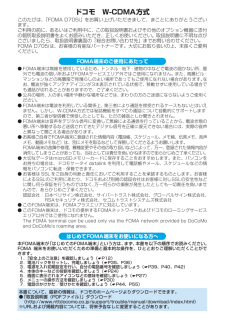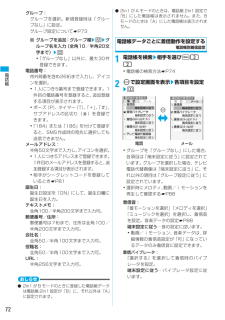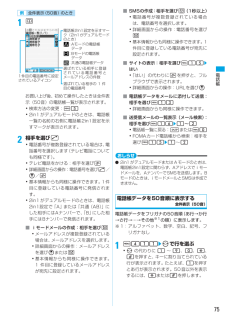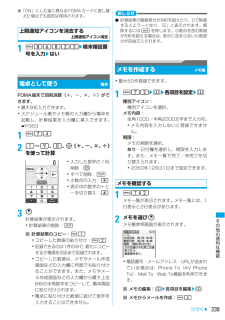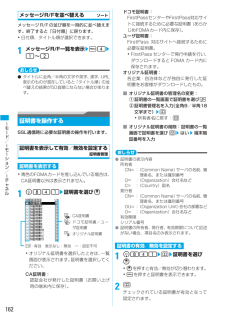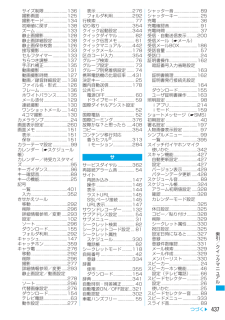Q&A
取扱説明書・マニュアル (文書検索対応分のみ)
"URL"1 件の検索結果
"URL"230 - 240 件目を表示
全般
質問者が納得サイトにアクセスしてメールを確認するのは、結構パケット料金かかるので、Gmailに届いたメールを携帯に転送する設定にしておくのではだめなのでしょうか・・・。
5705日前view20
ドコモ W-CDMA方式このたびは、「FOMA D705i」をお買い上げいただきまして、まことにありがとうございます。ご利用の前に、あるいはご利用中に、この取扱説明書およびその他のオプション機器に添付の個別取扱説明書をよくお読みいただき、正しくお使いください。取扱説明書に不明な点がございましたら、取扱説明書裏面の「総合お問い合わせ先」までお問い合わせください。FOMA D705iは、お客様の有能なパートナーです。大切にお取り扱いの上、末長くご愛用ください。FOMA端末のご使用にあたって●FOMA端末は無線を使用しているため、トンネル・地下・建物の中などで電波の届かない所、屋外でも電波の弱い所およびFOMAサービスエリア外ではご使用になれません。また、高層ビル・マンションなどの高層階で見晴らしのよい場所であってもご使用になれない場合があります。 なお、電波が強くアンテナアイコンが3本表示されている状態で、移動せずに使用している場合でも通話が切れることがありますので、ご了承ください。●公共の場所、人の多い場所や静かな場所などでは、まわりの方のご迷惑にならないようご使用ください。● FOMA端末は電波を利用している...
電話帳70FOMA端末で使用できる電話帳についてFOMA D705iでは、 FOMA端末電話帳とFOMAカード電話帳を利用できます。・FOMA端末電話帳とFOMAカード電話帳に登録できる項目は次のようになります。※1:各電話帳データの登録内容により、 実際に登録できる電話帳の件数が少なくなる場合があります。・お客様の FOMA カードを他の FOMA 端末にセットしても、FOMA カード内の電話帳データを利用できます。・2in1についての詳細は、 「2in1」を参照してください。☛P364FOMA端末電話帳、FOMAカード電話帳に登録した相手と電話の発着信を行うと、発信中/呼出中/着信中/通話中の画面に、電話帳に登録されている名前と電話番号が表示されます。ただし、着信の場合は、着信/受信時表示設定に従います。また、リダイヤル/着信履歴、伝言メモ、通話中音声メモ、受信メールの発信元、送信/未送信メールの宛先、セレクトメニューの人物などや、電話帳を検索せずに電話番号/メールアドレスを直接入力したときも、電話帳に登録されている名前が表示されます。・FOMA端末電話帳とFOMAカード電話帳に同じ電話番号/メールアドレ...
電話帳72おしらせ● 2in1 が Bモードのときに登録した電話帳データは電話帳2in1設定が「B」に、それ以外は「A」に設定されます。● 2in1 が A モードのときは、電話帳 2in1 設定で「B」にした電話帳は表示されません。また、Bモードのときは「A」にした電話帳は表示されません。電話帳データごとに着信動作を設定する電話帳別着信設定1電話帳を検索z相手を選びm32・電話帳の検索方法☛P742&で設定画面を表示z各項目を設定zp・グループを「グループなし」にした場合、各項目は「端末設定に従う」に設定されています。グループを選択した場合、テレビ電話代替画像は「端末設定に従う」に、それ以外の項目は「グループ設定に従う」に設定されています。・選択時にメロディ、動画/iモーションを再生して確認する☛P88グループ:グループを選択。新規登録時は「グループなし」に設定。グループ設定について☛P73■グループを追加:グループ欄zazグループ名を入力(全角10/半角20文字まで)zp・「グループなし」以外に、最大30件登録できます。電話番号:市外局番を含め26桁まで入力し、アイコンを選択。・1人につき5番号まで登録で...
電話帳751pお買い上げ後、初めて操作したときは全件表示(50音)の電話帳一覧が表示されます。・検索方法の変更:m5・2in1 がデュアルモードのときは、電話帳一覧の名前の右側に電話帳2in1設定を示すマークが表示されます。2相手を選びn・電話番号が複数登録されている場合は、電話番号を選択します(テレビ電話についても同様です)。・テレビ電話をかける:相手を選びt・詳細画面からの操作:電話番号を選び n /o /t・基本情報からも同様に操作できます。1件目に登録している電話番号に発信されます。・2in1 がデュアルモードのときは、電話帳2in1設定で「A」または「共通(AB) 」にした相手にはAナンバーで、「B」にした相手にはBナンバーで発信されます。■iモードメールの作成:相手を選びa・メールアドレスが複数登録されている場合は、メールアドレスを選択します。・詳細画面からの操作:メールアドレスを選びoまたはa・基本情報からも同様に操作できます。1 件目に登録しているメールアドレスが宛先に設定されます。■SMSの作成:相手を選び a(1秒以上)・電話番号が複数登録されている場合は、電話番号を選択します。・詳細画面...
iモlド/iモlション/iチャネル164証明書発行接続先を変更する証明書発行接続先設定FirstPass以外のサービスを受けるときに、 接続先を設定します。設定を変更するとFirstPassセンターに接続できなくなります。・オリジナル証明書のダウンロード☛P1551d8432接続先欄z2・FirstPassに接続する設定に戻す:接続先欄z1z操作53ユーザ設定接続先欄z入力(半角英数字99文字まで)4ユーザ設定初期画面URL欄z入力(半角英数字100文字まで)5p iモーションとはサイトやインターネットホームページから映像や音を取得し、再生・保存します。保存した映像や音はiモーションとして再生したり、着モーションに設定できます。メロディだけではなく歌手の歌声なども着信音として利用できます(一部の対応していない i モーションは着モーションに設定できません)。iモーションには大きく分けて以下の2つのタイプがあります。取得時に変更はできません。■ 標準タイプ(保存可※1)※1:保存できない i モーションもあります。■ ストリーミングタイプ(保存不可)サイトからiモーションを取得する・最大保存件数☛P4301サイ...
その他の便利な機能339●「ON」にした後に異なるFOMAカードに差し替えた場合でも設定は保持されます。上限通知アイコンを消去する上限通知アイコン消去1m86823 z端末暗証番号を入力zはい電卓として使う 電卓FOMA端末で四則演算(+、-、×、÷)ができます。・最大8桁入力できます。・スケジュール帳やメモ帳の入力欄から電卓を起動し、計算結果を入力欄に挿入できます。☛P3531m7421~9、0、O(+、-、×、÷)を使って計算3o計算結果が表示されます。・計算結果の削除:c■計算結果のコピー:m1・コピーした数値の貼り付け:m2・記録できるのは1件のみで、新たにコピーするか電源を切るまで記録されます。・コピーした数値は、メモやメール作成画面などの入力欄に何度でも貼り付けることができます。また、メモやメール作成画面などの入力欄から最大上位8桁の半角数字をコピーして、 電卓画面に貼り付けられます。・電卓に貼り付けた数値に続けて数字を入力することはできません。おしらせ● 計算結果の整数部分が8桁を超えたり、0で除算するとエラーとなり、「E」と表示されます。解除するにはcを押します。小数点を含む数値が8桁を超える...
iモlド/iモlション/iチャネル162メッセージR/Fを並べ替える ソートメッセージR/Fの並び順を一時的に並べ替えます。終了すると「日付順」に戻ります。・日付順、タイトル順が選択できます。1メッセージR/F一覧を表示zm4z1~2おしらせ● タイトルに全角/半角の文字や英字、漢字、URL表示のものが混在していると「タイトル順」の並べ替えの結果が50音順にならない場合があります。証明書を操作するSSL通信時に必要な証明書の操作を行います。証明書を表示して有効/無効を設定する証明書管理・青色のFOMAカードを差し込んでいる場合は、CA証明書以外は表示されません。1d841z証明書を選びo・オリジナル証明書を選択したときは、一覧画面が表示されます。証明書を選択してください。■オリジナル証明書の管理名の変更:a証明書の一覧画面で証明書を選び tb証明書管理名を入力(全角9/半角18文字まで)zp・所有者名に戻す:a■オリジナル証明書の削除:証明書の一覧画面で証明書を選びazはいz端末暗証番号を入力おしらせ● 証明書の表示内容所有者CN= :(Common Name) サーバの名前、管理者名、または識別番号O= :...
索引/クイックマニュアル437サイズ制限.....................136撮影画面 ........................125撮影モード.....................134初期値に戻す.................138ズーム............................133静止画撮影.....................128静止画詳細設定.............138静止画保存枚数.............126接写撮影 ........................133セルフタイマー.............133ちらつき調整.................137手ぶれ補正.....................135動画撮影 ........................131動画撮影時間.................127動画/録音詳細設定.....138ファイル名・形式.........126フレーム ........................136ホワイトバランス.........135メール添付.............
文字入力353・自局番号の文字入力画面では、自局番号を引用できません。1文字入力画面でmz定型文・区点・引用z42端末暗証番号を入力z自局番号の内容を選びo・引用できるのは、スケジュール帳とメモ帳の文字入力画面です。1文字入力画面でmz定型文・区点・引用z5z計算を行うzo・引用できるのは、iモードとフルブラウザのURL入力画面とiモード中またはフルブラウザ中の文字入力画面です。1文字入力画面でmz定型文・区点・引用z5zJANコードまたはQRコードを読み取るzo読み取りデータの文字列が入力されます。定型文を登録する 定型文登録・最大50件登録できます。・空白のみの定型文は登録できません。また、定型文に含まれる空白は次のように扱われます。・文字列の前後の空白 :文字列の後の空白は無効※1・文字と文字の間の空白:有効※ 1:文字入力中の登録では、前後の空白は無視されます。1m862472<新しい定型文>定型文編集画面が表示されます。・登録済みの定型文の編集:定型文を選びo・登録済みの定型文の確認:定型文を選びpz編集するときはo■定型文の削除:定型文を選びmzはい3本文欄z定型文を入力(全角64/半角128文字...
その他の便利な機能345おしらせ● iモード設定をリセットした場合、待受画面にiチャネルの情報はテロップ表示されなくなります。その後、情報が自動更新されるか、待受画面でc を押してチャネル一覧を表示すると、最新の情報が受信され、待受画面にテロップ表示されるようになります。登録データを一括して削除するデータ一括削除登録されているデータを削除し、各種機能の設定内容をお買い上げ時の状態に戻します。・保護したデータも削除されます。・データ一括削除を行うときは、電池をフル充電しておいてください。電池残量が不十分の場合は、データ一括削除できないことがあります。・お買い上げ時に登録されている次のデータは削除されます。・「iD 設定アプリ」、「DCMXクレジットアプリ」以外のiアプリ・キャラ電・データBOXのマイピクチャの「デコメピクチャ」、「デコメ絵文字」、「アイテム」フォルダ内の画像・マチキャラ ・きせかえツール・保存・登録した次のデータは削除されます。・着もじメッセージ(送信メッセージ履歴含む)・メールテンプレート ・メールグループ・ブックマーク ・URL入力・URL履歴 ・画面メモ・ラストURL・iチャネル(受信した...
- 1